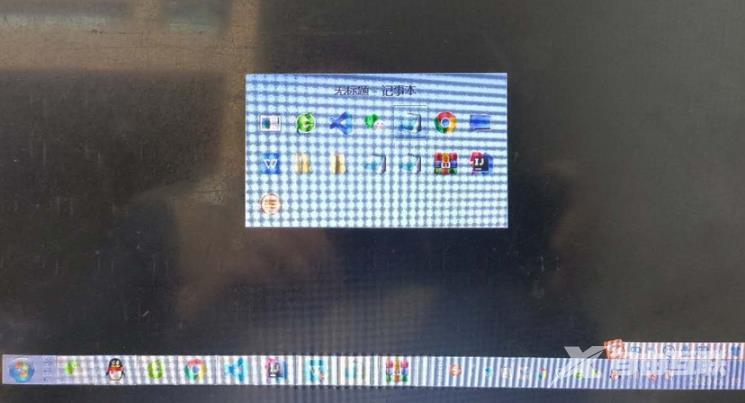3dmark是一款非常优秀的显卡性能测试工具,使用的用户非常多,但是一些新手用户在下载完这款软件后不知道 怎么测试显卡?其实方法并不难,下面就由小编来给大家分享一下3dmark详细
3dmark是一款非常优秀的显卡性能测试工具,使用的用户非常多,但是一些新手用户在下载完这款软件后不知道 怎么测试显卡?其实方法并不难,下面就由小编来给大家分享一下3dmark详细使用教程。
3dmark怎么用?
1、打开3dmark软件,进入主界面设置相关的参数,随后在basic中设置预置类型和运行方式。
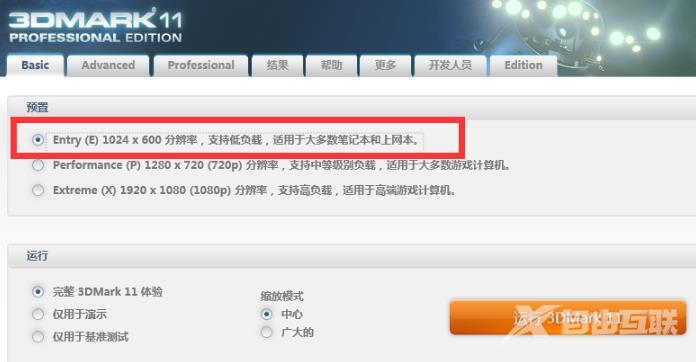
2、切换到advanced,选择图形测试等一些列测试以及设置分辨率缩放模式等。
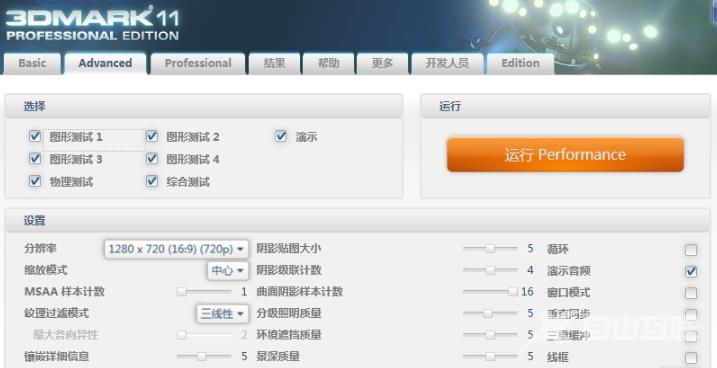
3、接下来跳转到professional选项卡,设置图像质量工具。
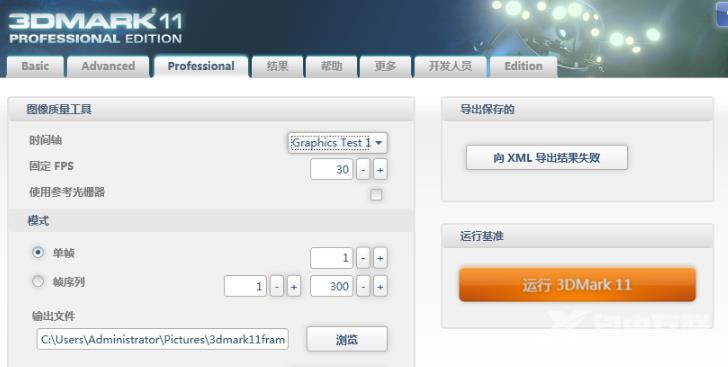
4、在结果选项卡中可以查看运行结果,包含了图形分数等各种数值。
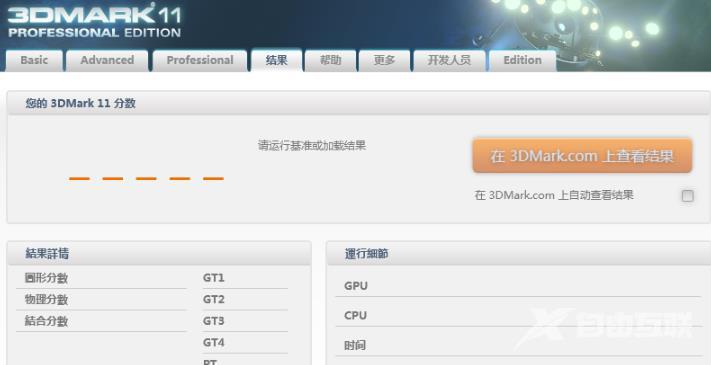
5、进入帮助菜单可以查看3dmark软件的详细信息。
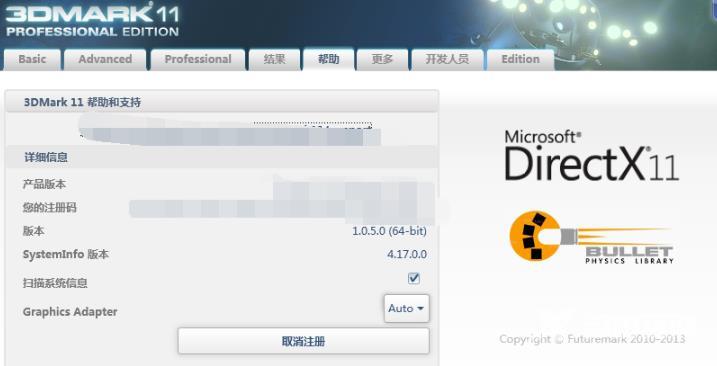
6、最后再切换到basic菜单,点击运行3dmark11,启动软件开始测试。